Esposizioni – Livelli e Valori Tonali
Usare valori tonali per migliorare esposizioni errate.
In questa guida cercherò di parlarvi dell’esposizione di una foto, in particolare vi parlerò dei “Livelli” di Photoshop, nelle versioni recenti sostituiti con il termine “Valori Tonali” ma sono rimasti inalterati nelle funzioni. Per prima cosa cerchiamo di capire cosa sono e a cosa servono. In Photoshop, questa regolazione indica la capacità di regolare la gamma tonale e l’istogramma di un’immagine. Ovvero la quantità, o livello, di pixel che si trova in ogni valore luminoso.
Istogrammi
Prima di cominciare a lavorare con questa regolazione impariamo a leggere un istogramma.
Ma cos’è un istogramma? In poche parole è un diagramma a barre della luminosità dell’immagine. In pratica Photoshop ordina i pixel di un immagine in base a quanto sono luminosi o scuri. Posiziona i pixel neri a sinistra e i bianchi a destra. Nel centro ci sono 254 diverse barre che contengono i valori grigi, affiancando tutte le barre otteniamo un istogramma. In questo modo è facile vedere se un’immagine manca di luci o di ombre. Ad esempio se il lato sinistro è vuoto sapremo che l’immagine è sovraesposta e manca di dati per le ombre. Al contrario, se il lato vuoto è a destra, l’immagine è sottoesposta e manca dunque di dati di luce.
Un’immagine con esposizione corretta ha un istogramma con pochi pixel alle estremità del diagramma e i restanti distribuiti nell’istogramma. Ora provo a farvi degli esempi pratici mostrandovi foto e relativi istogrammi.
Problemi di esposizione
Dando uno sguardo all’istogramma della prima foto, notiamo che l’immagine è sottoesposta, in quanto il lato destro è vuoto rispetto al sinistro. Mentre la seconda foto è sovraesposta, non eccessivamente, ma ha meno dati di ombre, infatti il lato sinistro è più vuoto rispetto al destro.
Dopo questa noiosa parte tecnica, vediamo di capire come utilizzare questo strumento.
Schiarire una foto
Hai una foto troppo scura? Vuoi schiarirla velocemente?
Aggiungi una regolazione Valori Tonali e poi semplicemente trascina il cursore del bianco verso sinistra. Facile no?
Lo stesso discorso vale per una foto troppo chiara, basta fare l’opposto.
Questa è sola una delle tante operazioni che è possibile effettuare con questa regolazione. Per non renderlo lungo e monotono l’argomento verrà suddiviso e trattato di volta in volta nei vari numeri del magazine.
Se hai qualche dubbio o domande scrivici a [email protected] nelle prossime guide cercheremo di rispondere a tutti i vostri quesiti.
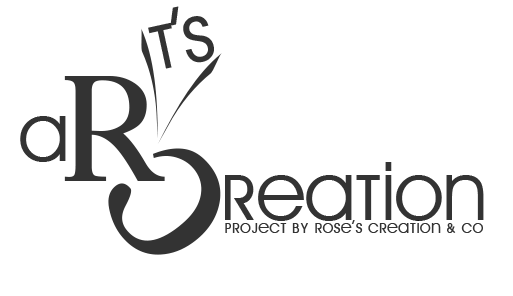






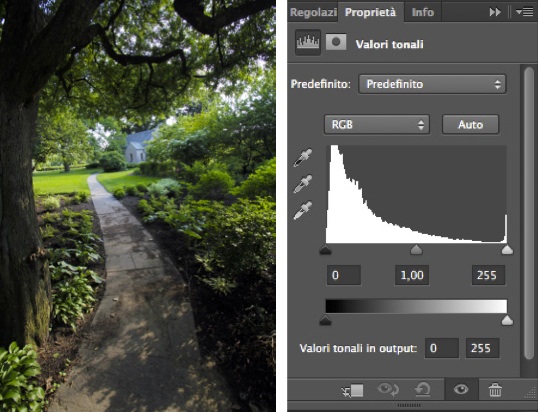


Ultimi commenti